
Consigue a un experto que te haga el trabajo
Desde formación hasta servicio completo de marketing, nuestra comunidad de Partners puede ayudarte a conseguir lo que quieras.
Uso del visualizador de indicadores
Usa el visualizador de indicadores para ver rápidamente indicadores importantes de correo electrónico para la interacción y el E-Commerce, como tasa de clics, tasa de apertura, pedidos, ingresos y más. Utiliza los indicadores prediseñados para obtener una visualización instantánea. La visualización de datos puede proporcionarte información relevante para ayudarte a tomar decisiones informadas y respaldadas por datos para tu negocio.
En este artículo, aprenderás a usar el visualizador de indicadores.
Antes de empezar
A continuación, se detallan algunos puntos que debes conocer antes de empezar este proceso.
- Esta función está disponible para los usuarios con el plan Standard o superiores.
- El visualizador de indicadores es una función beta y está disponible para un porcentaje de usuarios de Mailchimp.
- Antes de poder trabajar con el visualizador de indicadores, debes enviar un correo electrónico a como mínimo un público. Para obtener más información, consulta Introducción a los públicos.
- Debes habilitar el seguimiento de apertura y el seguimiento de clics en un correo electrónico para ver tus datos con el visualizador de indicadores.
- Para ver los datos de E-Commerce, primero debes conectar tu tienda a Mailchimp con una integración de E-Commerce o API.
Definiciones
He aquí algunos términos que encontrarás en este artículo.
- Visualización
Un gráfico de tus datos. - Visualizador de indicadores
La pestaña predeterminada para los informes personalizados que proporciona opciones para generar gráficos de visualización para mostrar el rendimiento del correo electrónico por indicador, hora y grupo de datos. - Visualizaciones prediseñadas
Una lista de indicadores disponibles que muestra inmediatamente los datos.
Cómo funciona
El visualizador de indicadores facilita la visualización de los indicadores de correo electrónico que más te importan. Filtra manualmente tus datos por indicadores de E-Commerce, producto, carrito o público. O explora los indicadores prediseñados para obtener una visualización de inmediato. Establece el intervalo de fechas para los datos que deseas ver, que puede ser de entre un día y un año de datos. Una vez generada la visualización, puedes modificarla fácilmente cambiando los datos o el tipo de gráfico.
Crear una visualización
Estas son las formas de crear una visualización.
Filtrar manualmente los datos
Para generar una visualización manualmente, sigue estos pasos:
- Haz clic en Análisisy luego en Informes personalizados. El visualizador de indicadores se abrirá automáticamente.
- Haz clic en el menú desplegable Seleccionar un indicador y elige un indicador de correo electrónico.
- Haz clic en el menú desplegable Intervalo de fechas para abrir las opciones de intervalo de tiempo.

- Haz clic en Intervalo de fechas en el segundo desplegable para seleccionar un intervalo de tiempo, o utiliza Fecha de inicio y Fecha final para elegir un intervalo de fechas personalizado.
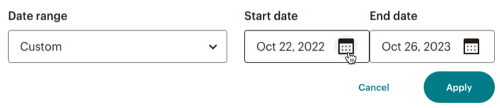
- Haz clic en Aplicar.
- Haz clic en Seleccionar un grupo en el menú desplegable para filtrar aún más tus datos. Por ejemplo, si seleccionas Campaña, el visualizador mostrará el indicador de cada campaña que hayas enviado durante el periodo de tiempo seleccionado.
- Haz clic en Generar visualización.
Visualizaciones prediseñadas
Para usar visualizaciones prediseñadas, sigue estos pasos:
- Haz clic en Análisisy luego en Informes personalizados. El visualizador de indicadores se abre automáticamente.
- En la sección Visualizaciones prediseñadas , utiliza el menú desplegable Filtrar por: para mostrar los indicadores por categorías.
- Haz clic en la flecha del indicador que desees utilizar.

Ver y modificar el gráfico
Pasa el cursor sobre los puntos de datos para obtener más detalles. Para ver más de cerca, haz clic y arrastra una sección de datos para ampliarla. Cuando hayas terminado, haz clic en Guardar. Modifica la visualización cambiando los datos o el tipo de gráfico.
Para modificar tu gráfico, sigue estos pasos:
- Utiliza los menús desplegables para cambiar el indicador, el marco temporal o el grupo de datos. Haz clic en Modificar para actualizar el gráfico.
- Para cambiar la forma en que se muestra el gráfico, haz clic en el desplegable Tipo de gráfico y selecciona con el que deseas trabajar. Los tipos de gráficos varían en función de los indicadores y las fechas seleccionados.
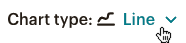
Solución de problemas
- Cuando hago clic en Generar visualización, no ocurre nada.
Actualiza la página e inténtalo de nuevo. - Mi visualización no muestra el intervalo de fechas completo que he seleccionado.
Es posible que no tengas datos para ese intervalo de fechas en concreto. Para obtener más ayuda, ponte en contacto con el servicio de soporte.
Soporte técnico

Estamos aquí para ayudarte
Si tienes preguntas sobre tu cuenta, contacta con nuestro equipo de soporte.